क्या जानना है
- चार्ट टूल प्रदर्शित करने के लिए चार्ट के रिक्त क्षेत्र का चयन करें चार्ट के दाईं ओर, फिर चार्ट तत्व . चुनें (प्लस चिन्ह)।
- सभी कुल्हाड़ियों को छिपाने के लिए, अक्षों . को साफ़ करें चेक बॉक्स। एक या अधिक कुल्हाड़ियों को छिपाने के लिए, अक्षों . पर होवर करें और तीर चुनें कुल्हाड़ियों की सूची देखने के लिए।
- उन कुल्हाड़ियों के चेक बॉक्स साफ़ करें जिन्हें आप छिपाना चाहते हैं। उन कुल्हाड़ियों के लिए चेक बॉक्स चुनें जिन्हें आप प्रदर्शित करना चाहते हैं।
यह आलेख बताता है कि एक्सेल चार्ट में तीन मुख्य अक्षों (एक्स, वाई, और जेड) को कैसे प्रदर्शित, छिपाना और संपादित करना है। हम सामान्य रूप से चार्ट अक्षों के बारे में भी अधिक बताएंगे। निर्देश एक्सेल 2019, 2016, 2013, 2010 को कवर करते हैं; माइक्रोसॉफ्ट 365 के लिए एक्सेल और मैक के लिए एक्सेल।
चार्ट अक्षों को छुपाएं और प्रदर्शित करें
एक्सेल चार्ट में एक या अधिक अक्षों को छिपाने के लिए:
-
चार्ट टूल . प्रदर्शित करने के लिए चार्ट के रिक्त क्षेत्र का चयन करें चार्ट के दाईं ओर।

-
चार्ट तत्व Select चुनें , धन चिह्न (+ ), चार्ट तत्व . खोलने के लिए मेनू।
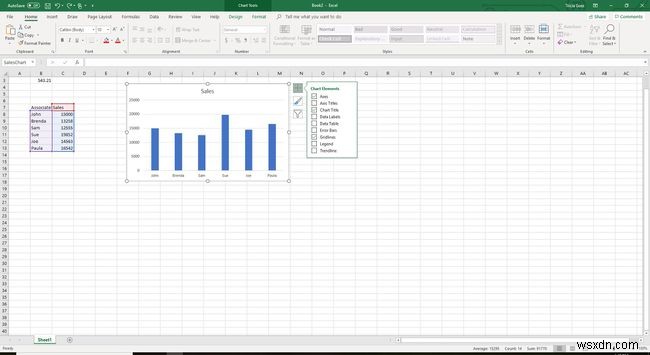
-
सभी कुल्हाड़ियों को छिपाने के लिए, अक्ष . को साफ़ करें चेक बॉक्स।

-
एक या अधिक कुल्हाड़ियों को छिपाने के लिए, अक्षों . पर होवर करें करने के लिए एक दायां तीर प्रदर्शित करें।
-
तीर चुनें कुल्हाड़ियों की सूची प्रदर्शित करने के लिए जिन्हें चार्ट पर प्रदर्शित या छिपाया जा सकता है।

-
उन कुल्हाड़ियों के लिए चेक बॉक्स साफ़ करें जिन्हें आप छिपाना चाहते हैं।
-
उन कुल्हाड़ियों के लिए चेक बॉक्स चुनें जिन्हें आप प्रदर्शित करना चाहते हैं।
अक्ष क्या है?
एक्सेल या गूगल शीट्स में चार्ट या ग्राफ पर एक अक्ष एक क्षैतिज या ऊर्ध्वाधर रेखा है जिसमें माप की इकाइयाँ होती हैं। अक्ष कॉलम चार्ट, बार ग्राफ़, लाइन ग्राफ़ और अन्य चार्ट के प्लॉट क्षेत्र की सीमा बनाते हैं। एक अक्ष माप की इकाइयों को प्रदर्शित करता है और चार्ट में प्रदर्शित डेटा के लिए संदर्भ का एक फ्रेम प्रदान करता है। अधिकांश चार्ट, जैसे कॉलम और लाइन चार्ट, में दो अक्ष होते हैं जिनका उपयोग डेटा को मापने और वर्गीकृत करने के लिए किया जाता है:
लंबवत अक्ष:Y या मान अक्ष।
क्षैतिज अक्ष:X या श्रेणी अक्ष।
सभी चार्ट अक्षों को एक अक्ष शीर्षक द्वारा पहचाना जाता है जिसमें अक्ष में प्रदर्शित इकाइयाँ शामिल होती हैं। बबल, रडार और पाई चार्ट कुछ ऐसे चार्ट प्रकार हैं जो डेटा प्रदर्शित करने के लिए अक्षों का उपयोग नहीं करते हैं।
3-डी चार्ट अक्ष
क्षैतिज और लंबवत अक्षों के अतिरिक्त, 3-डी चार्ट में तीसरी धुरी होती है। z-अक्ष, जिसे द्वितीयक लंबवत अक्ष . भी कहा जाता है या गहराई अक्ष, चार्ट के तीसरे आयाम (गहराई) के साथ डेटा प्लॉट करता है।
लंबवत अक्ष
ऊर्ध्वाधर y-अक्ष भूखंड क्षेत्र के बाईं ओर स्थित है। इस अक्ष का पैमाना आमतौर पर चार्ट में प्लॉट किए गए डेटा मानों पर आधारित होता है।
क्षैतिज अक्ष
क्षैतिज x-अक्ष प्लॉट क्षेत्र के निचले भाग में पाया जाता है, और इसमें वर्कशीट में डेटा से लिए गए श्रेणी शीर्षक होते हैं।
सेकेंडरी वर्टिकल एक्सिस
एक दूसरा लंबवत अक्ष, जो चार्ट के दाईं ओर पाया जाता है, एक चार्ट में दो या दो से अधिक प्रकार के डेटा प्रदर्शित करता है। इसका उपयोग डेटा मानों को चार्ट करने के लिए भी किया जाता है।
जलवायु ग्राफ़ या जलवायु ग्राफ़ एक संयोजन चार्ट का एक उदाहरण है जो तापमान और वर्षा डेटा बनाम समय को एक चार्ट में प्रदर्शित करने के लिए दूसरी लंबवत धुरी का उपयोग करता है।
